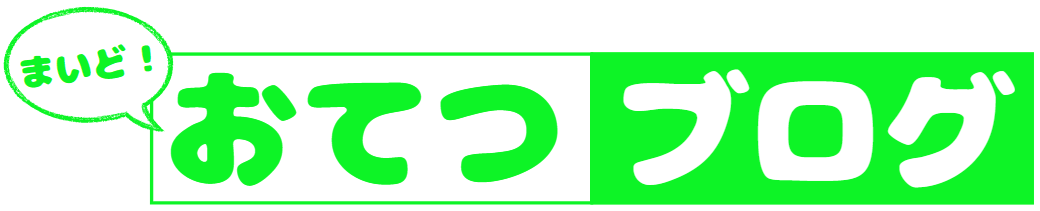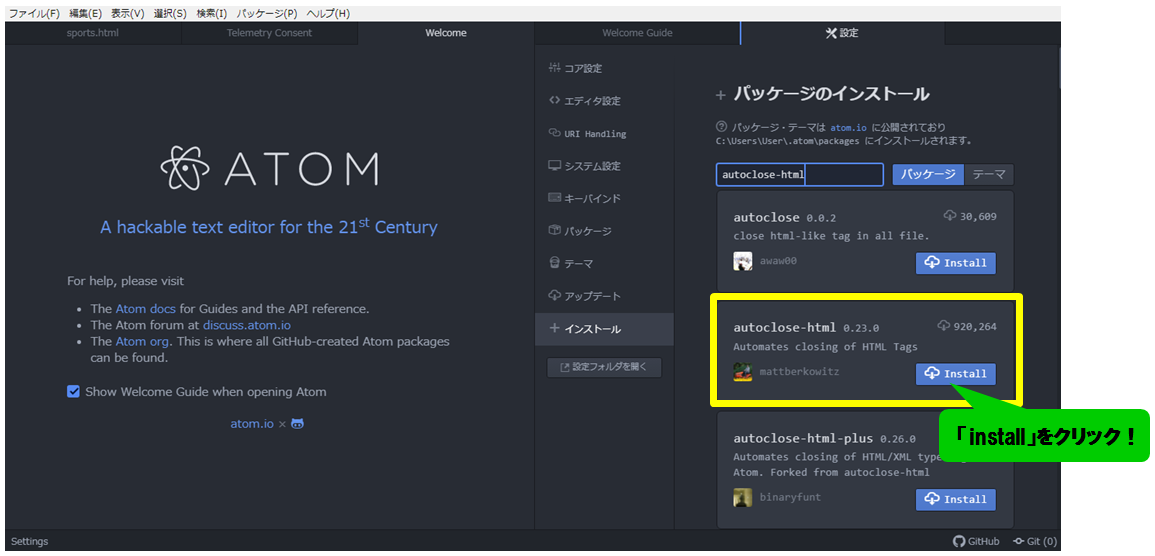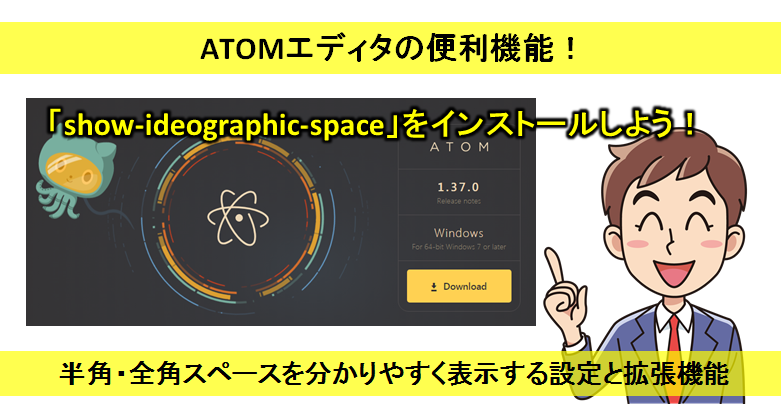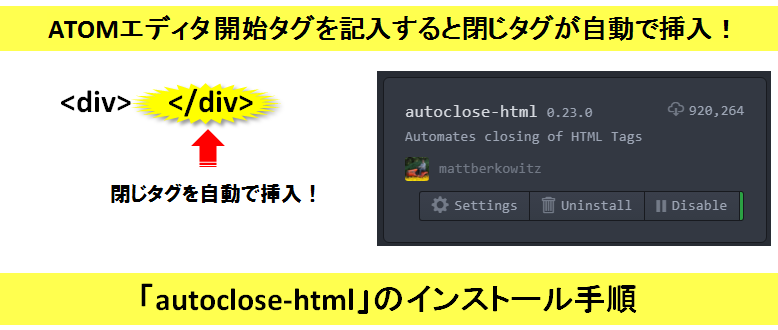
ども!サイト管理人のおてつです。この記事ではATOMエディタで、自動で閉じタグを挿入することができる設定を画像で分かりやすくご説明します。
僕は現在プログラミング学習をしているのですが、エディタはATOMを使っています。
ATOMは初期状態では、何かのタグを書いても閉じタグは自動で挿入されません。これって非常に不便ですよね!
開始タグを入力すると自動で閉じタグを挿入してくれるようにできれば非常に便利なので、その設定方法を実際のATOMエディタの画面の画像を使って分かりやすくご説明します。
もし、ATOMエディタの日本語化がまだのようでしたら、先に日本語化を済ませておきましょう。以下の記事で詳しくご説明しています。
閉じタグを自動挿入!autoclose-htmlをインストールしよう
ATOMエディタで開始タグを入力すると、自動で閉じタグを挿入してくれるように設定するには、「autoclose-html」というパッケージをインストールすればオッケーなので、そのインストール方法をご説明しますね!
超簡単なのでご安心ください!
まずはATOMを開いてください。
画面左上の、「ファイル」⇒「環境設定」と進んでください。
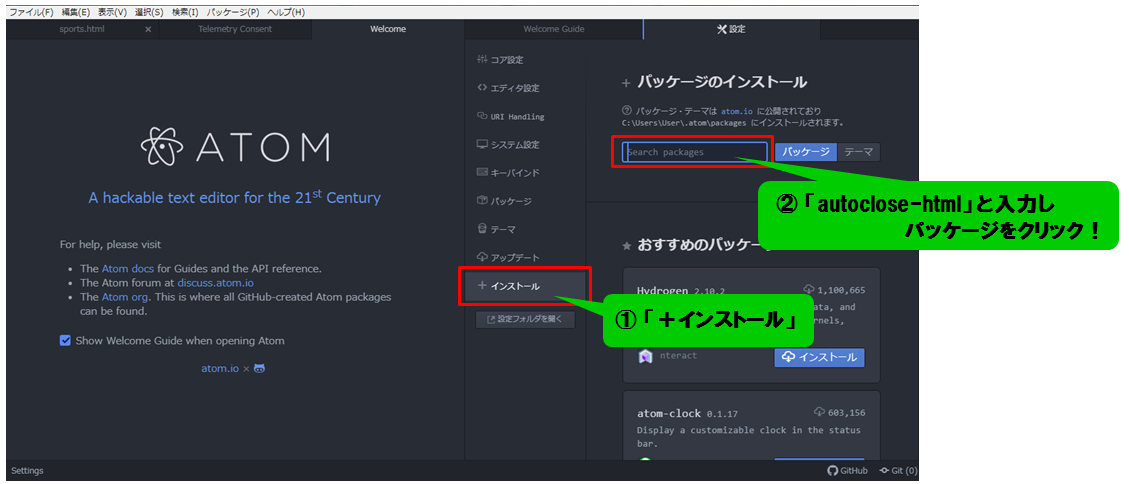
続いて「+インストール」をクリックし、パッケージのインストールの入力欄に「autoclose-html」と入力しパッケージをクリックしましょう。
パッケージをクリックすると、上の画像のように「autoclose-html」が表示されますので、「install]をクリックしましょう。
たったこれだけで、ATOMエディタで開始タグを記入すると自動で閉じタグが挿入される設定は完了です。
設定が反映されているか実際に記入して確認
それでは、本当に自動で閉じタグが挿入されるか確認してみます。
たったこれだけで、設定は完了なのでATOMエディタをお使いの方は早目に「autoclose-html」を導入しておきましょう。